Samsung Data Migrationを使用してドライブをクローンしようとしましたが、外部例外により失敗しましたか?この記事では、エラーを修正する方法を案内します。

Samsung Data Migrationは、Samsungが提供するデータ移行ツールです。このツールを使用すると、ユーザーは現在のオペレーティングシステム、アプリケーションソフトウェア、およびユーザーデータをSamsung SSDに簡単かつ安全に移行できます。しかし、クローンプロセス中に一部のユーザーが外部例外エラーe06d7363に直面しています。以下は、あるユーザーの投稿です:
みなさん、こんにちは。Windows 8のW530にSamsung 840 Pro SSDをインストールしようとした他の方はいますか? Samsung Data Migrationソフトウェアを実行するたびにエラーが発生します:「External Exception(外部例外) E06D7363」。Googleでの検索ではあまり助けになりませんでした。同じような問題に直面した方はいますか?どうぞよろしくお願いします!
– あるユーザーからの質問
Samsung Data Migrationで外部例外エラーが発生する原因と、それを修正する方法は何でしょうか?以下をご覧ください。
実際に、Windowsが「外部例外 E06D7363」というエラーを報告するのは、プログラムがロックされたファイルをコピーまたは移動しようとするときです。したがって、Samsung Data MigrationがWindows、ウイルス対策ソフトウェア、またはマルウェアスキャナーによってロックされたファイルをコピーしている場合、エラーメッセージが表示されることがあります。さらに、破損したシステムファイルもSamsung Data Migrationの外部例外を引き起こす可能性があります。「外部例外 E06D7363」を修正する方法は、次の2つのクイック修正方法があります:
エラーがアンチウイルスソフトウェアやマルウェアスキャナーによってロックされたファイルに起因する場合、プログラムを一時的に無効にするか、プログラムのアンインストーラーを使用してアンインストールすることで修正できます。エラーが修正されたら、プログラムを再度有効にするか、再インストールします。
問題が破損したシステムファイルによるものである場合、次の手順で修正できます:
1. タスクバーの検索ボックスに「cmd」と入力します。右クリックして「管理者として実行」を選択します。
2. sfc /scannowと入力します(「sfc」と「/」の間にスペースがあることに注意してください)。「Enter」キーを押してシステムファイルのスキャンと修復を行います。
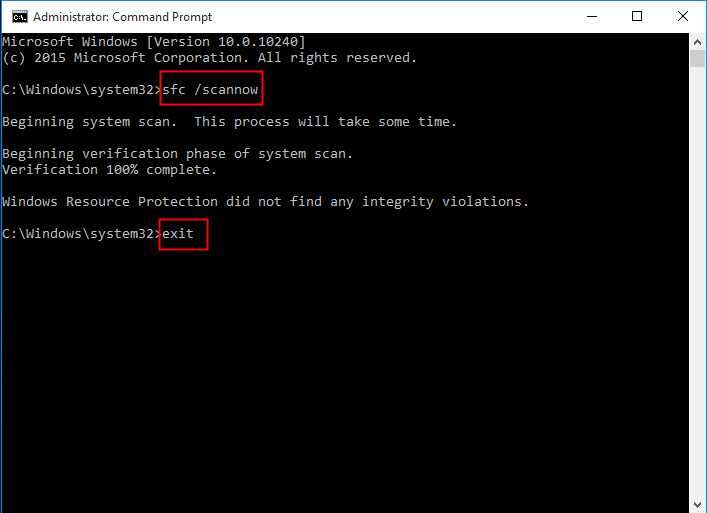
3. 「exit」と入力して、コマンドプロンプトを終了します。
Windows リソース保護は、破損したファイルを検出し、正常に修復しました。
Windowsリソース保護は、整合性違反を検出しませんでした。
Windowsリソース保護により、破損したファイルが見つかりましたが、それらの一部は修復できませんでした。
Samsung Data Migrationの外部例外の問題は、メッセージ1を取得すれば解決できます。ただし、他のメッセージの場合は、以前の動作設定にロールバックするためにシステムの復元を試してみることができます。
Samsung Data Migrationの外部例外だけでなく、このソフトウェアで予期しないエラーが発生することがあります。たとえば、Samsung Data Migrationのクローニングに失敗したり、Samsung Data Migrationが応答しなかったりします。信頼性のあるデータ移行ツールとして、Samsung Data Migrationの代替として利用できるものはありますか?
ここでは最も優れたディスククローニングソフトウェアであるAOMEI Backupper Professionalを心からお勧めします。このソフトは以下のようなメリットがあります:
💛 Samsung SSDだけでなく、PNY SSD、Crucial SSD、WD SSDなどにHDDをクローンすることができます。 💛 異なる容量のハードドライブをクローンすることが可能です。例えば、大容量のSSDにクローンしたり、小容量のSSDにHDDをクローンしたりすることができます。 💛 Windows 11/10/8.1/8/7/Vista/XPなど、すべてのWindows PCオペレーティングシステムに対応しています。
古いハードドライブをSamsung SSDにクローンする手順
注意:クローンプロセス中にSamsung SSD上のファイルが上書きされるため、クローン前にSamsung SSD上のファイルをバックアップしてください。
ステップ 1. Samsung SSDをコンピューターに接続し、正しく検出されていることを確認します。AOMEI Backupperをダウンロードし、ウィザードに従ってインストールを完了させます。インストールには短時間しかかかりません。
ステップ 2. AOMEI Backupperを起動します。左側のペインで「クローン」をクリックし、「ディスククローン」を選択します。
ステップ 3. 現在のハードドライブをソースディスクとして選択し、「次へ」をクリックします。
ステップ 4. Samsung SSDをターゲットディスクとして選択し、「次へ」をクリックします。
ステップ 5. Samsung SSDのパフォーマンスを向上させるために、「SSD 4Kアライメント」にチェックを入れます。操作を確認し、「開始」をクリックします。
ステップ 6. クローンプロセスが終了したら、BIOSでブート順序を変更するか、ソースドライブをSamsung SSDに置き換えてクローンドライブから起動することができます。
注意: ● ステップ5で「セクター単位のクローン」にチェックを入れると、使用されているかどうかにかかわらず、ソースドライブ上のすべてのセクターをクローンします。ソースディスクがターゲットディスクよりも大きい場合は、有効にしないでください。 ● OSのみをSamsung SSDにクローンする場合は、システムクローン機能を試してください。
前述の2つの方法を利用すれば、Samsung Data Migrationが「外部例外」エラーによってクローンが失敗した問題を修正することができます。異なるブランドのSSDにハードドライブをクローンし、より高度な機能を楽しむには、AOMEI Backupperを選択するのがおすすめです。また、古いサーバーを新しいサーバーに移行したい場合は、AOMEI Backupper Serverがお手伝いします。AOMEI Backupperを選んで、強力なデータ保護と簡単なデータ移行を手に入れましょう!